Kaip įgalinti "MacOS" "Dark" meniu juostą ir doką

. Tai matėte ekrano paveikslėliuose: juodos meniu juostos ir juodo doko. Kaip jie tai padarė?
Jei tai atrodo magiškas triukas, tai yra priežastis: kol prieš Yosemite prieš kelerius metus juodojo meniu juostos nustatymas reiškia, kad reikia naudoti sunkiai įdiegtas trečiųjų šalių hacks.
Įjungti Dark Mode "macOS"
Pirmiausia atidarykite "System Preferences", tada spustelėkite "General".
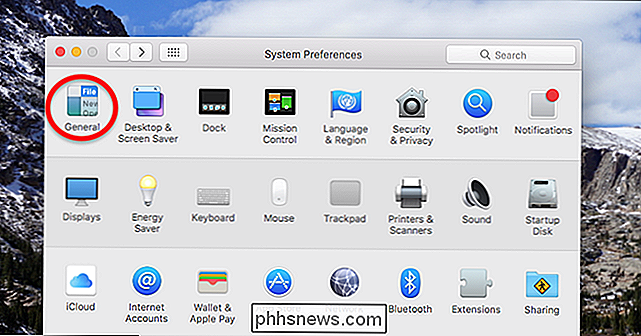
Tada pažymėkite langelį "Naudokite tamsią meniu juostą ir" Dock ".
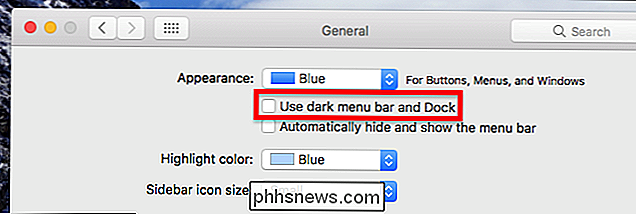
Ne, rimtai: tai viskas. Dabar turite tamsų meniu juostą, o jūsų meniu juostos piktogramos turi būti balti, kad juos vis tiek būtų galima pamatyti.

Į doką taip pat pasirodys tamsesnis atspalvis.

Būtent apie visus šiuos įgnybti pakeitimus: savo programas atrodys taip pat, ir taip bus jų sąsajos elementai. Vienintelis dalykas, kurį mes galime sužinoti dabar, yra ekrano apimtis ir ryškumo rodikliai.

Dėkui, kad šis nustatymas nenuvertina daugiau dalykų, ypač todėl, kad trečiųjų šalių tematikos parinktys iš esmės sulaužė, kai atėjo "System Identity Protection" . Vis dėlto, jei redaguojate vaizdo įrašus tamsioje patalpoje, malonu, kad meniu juostą galite padaryti juodai, kad atitiktų jau tamsią jūsų redagavimo programinės įrangos naudotojo sąsają.
Išjunkite skaidrumą dar labiau tamsiai
SUSIJĘS: Geriausi komandinės eilutės įrankiai, kuriuos galite pasiekti savo "Mac" sistemoje su "Homebrew"
Abu ekrano paveikslėliuose pastebėsite, kad fono spalva kraujavo į meniu juostą. Jei norite, kad būtų visiškai juodos spalvos išvaizda, turėsite išjungti "Accessibility" nustatymų skaidrumą.
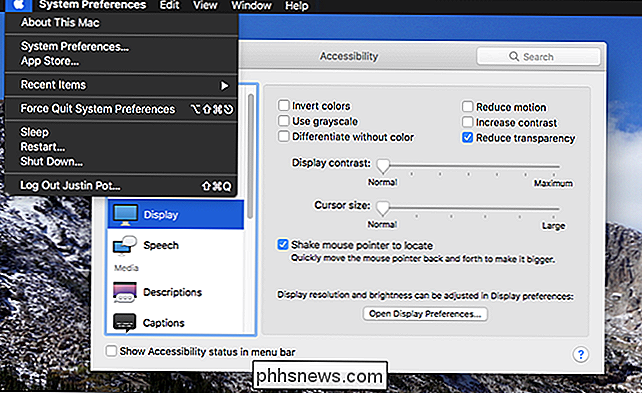
Tai sumažins skaidrumą visoje sistemoje, suteiks jums jet meniu juostą, kurią tavo tamsi širdis nusipelno.
Automatinis perjungimas į tamsą Mode
Jei kartais norite tamsaus meniu juostos, turite keletą parinkčių. Visų pirma yra "Flux", kuris nakties metu keičia spalvų temperatūrą. "Mac" versija siūlo paprastą variantą "Dark Mode" įjungimui kasdien saulėlydis.
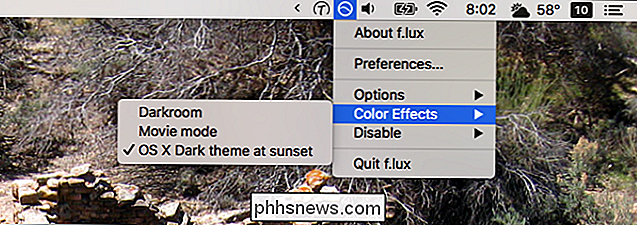
SUSIJĘS: "Automator 101": kaip automatiškai kartoti užduotis "Mac" kompiuteryje
Patikrinkite šią parinktį, o jūsų meniu juosta ir dokas automatiškai pasikeis . Jei nenorite įdiegti "Flux" tik už tai, tai yra komandų eilutės įrankis, pavadintasdarkmode, kurį anksčiau apžvelgėme, kuris pakeičia meniu juostą ir doką iš vienos temos į kitą, kai tik paleidžiama. Galite sukurti "Automator Calendar Alarm", jei norite, kad pakeistumėte meniu juostą, jei norite, savo scenarijų.

Kaip apsaugoti "Amazon" paskyrą
Jei esate kaip ir aš (ir beveik visi, ką žinau), "Amazon" apsipirkote per daug daug . Dovanų pirkimas? "Amazon". Namų apyvokos daiktai? "Amazon". Elektronika? "Amazon". SUSIJĘS: Kaip apsaugoti savo "Gmail" ir "Google" sąskaitą Tikimybė, kad turite bent vieną kreditinę kortelę , jūsų namų adresas ir telefono numeris, saugomi jūsų "Amazon" paskyroje, o tai gali būti labai blogai, jei paskyra patenka į netinkamas rankas.

Kaip automatiškai blokuoti šlamštą Skambučiai į iPhone
Niekas nėra taip erzinantis, kaip gauti šlamštas, ypač kai nežinote, kad tai yra šlamštas. Tačiau, nes nemokama programa, štai kaip galite aptikti šlamšto skambučius prieš atsakydami į juos ir tiesiog visiškai juos blokuokite. SUSIJUSIOS: Kaip užblokuoti skambučius iš tam tikro numerio "iPhone" versijoje " iOS "leidžia jūs iš esmės užblokuosite tam tikrus numerius, kad jums paskambintų, tačiau "iOS" neleidžia aptikti šlamšto (ir automatiškai blokuoja juos) be trečiosios šalies programos.



